微軟新發布的Windows Creators 創意者周年更新中,Windows自帶的Edge瀏覽器新增了對epub格式的支持,可以直接閱讀epub。並可以調整字體,增加書簽,設置夜晚閱讀主題,以及語音朗讀。下麵就讓工作力(gongzuoli.com)帶你先睹為快。

桌麵有2本epub電子書。epub電子書圖標會變成Edge瀏覽器的e字圖標,表示可以用Edge瀏覽器直接打開。
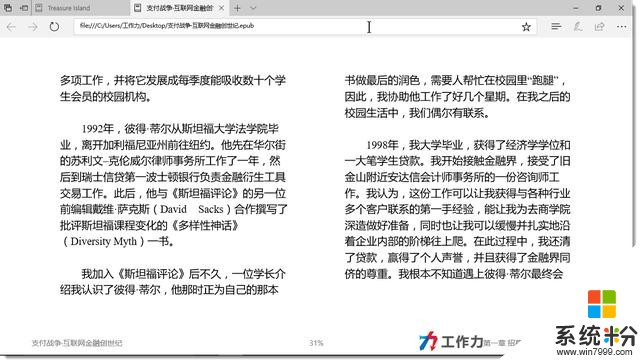
打開epub電子書後,界麵很清爽,適合專注閱讀。
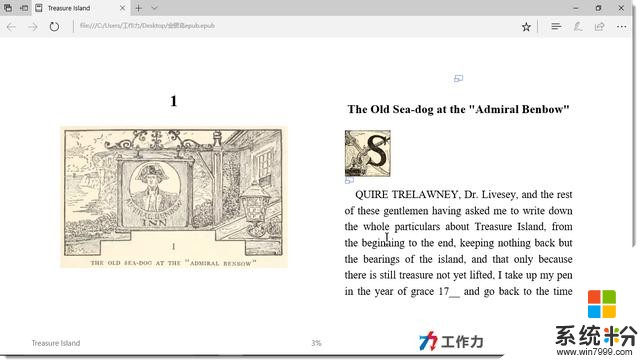
帶圖文的epub電子書同樣能很好的顯示。
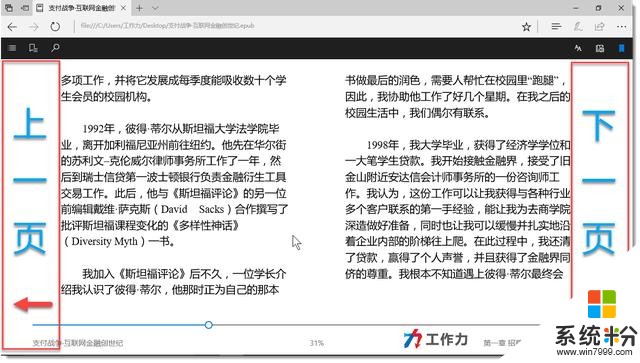 上下翻頁的區域為左右兩側,鼠標點擊翻頁。也可以使用鍵盤上下左右鍵翻頁
上下翻頁的區域為左右兩側,鼠標點擊翻頁。也可以使用鍵盤上下左右鍵翻頁
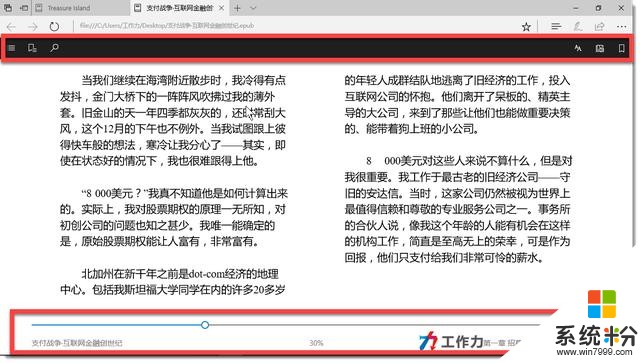
空白處點擊,會出現電子書的一些設置,在Edge瀏覽器的下方顯示了閱讀進度,書名,章節。
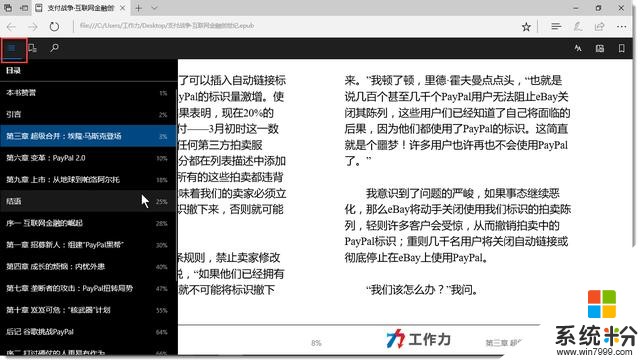
左側第一個圖標是“目錄”,點擊展開epub電子書的目錄。
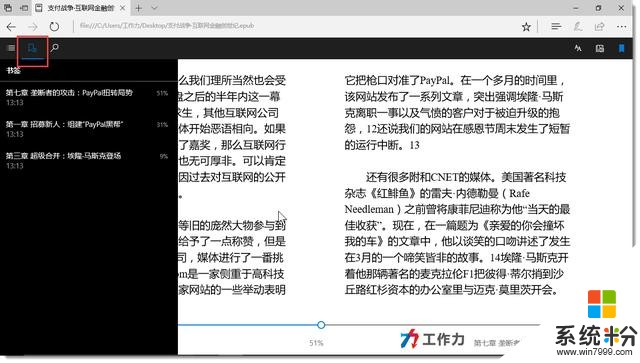
左側第二個圖標是“書簽”,點擊展開epub電子書的書簽。書簽需要自己手動添加。後麵會介紹。
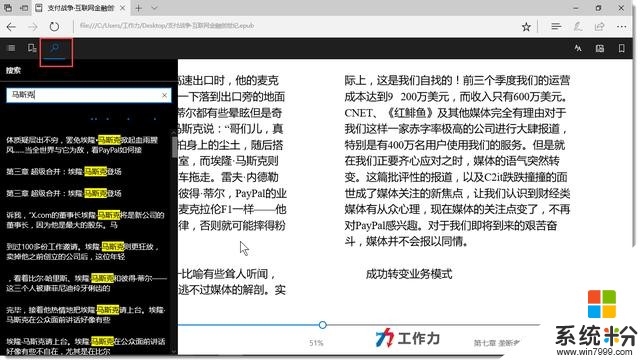 左側第三個圖標是“搜索”,可以搜索epub電子書內的文字,我們這裏搜索“馬斯克”,在正文中的“馬斯克”則會被選中藍色顯示。
左側第三個圖標是“搜索”,可以搜索epub電子書內的文字,我們這裏搜索“馬斯克”,在正文中的“馬斯克”則會被選中藍色顯示。
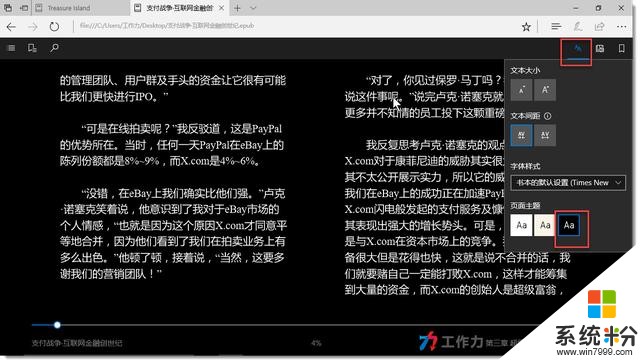
右側的第一個圖標是字體和主題選項。打開後可以設置“字體大小”,“文本間距”,“字體樣式”,這三種設置通常用默認設置即可。最後一個“頁麵主題”,這裏可以換成黃褐的紙張主題和黑色的夜晚閱讀主題,非常好用。
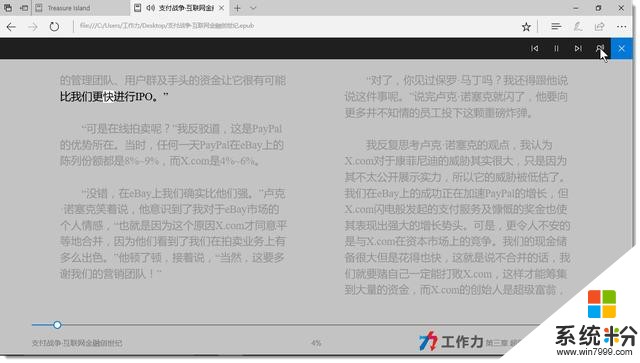
右側的第二個圖標是語音朗讀,點擊後會使用Windows自帶的語音朗讀電子書,機器發聲略明顯,不過可以在做其他事同時聽聽電子書,也是不錯的選擇。
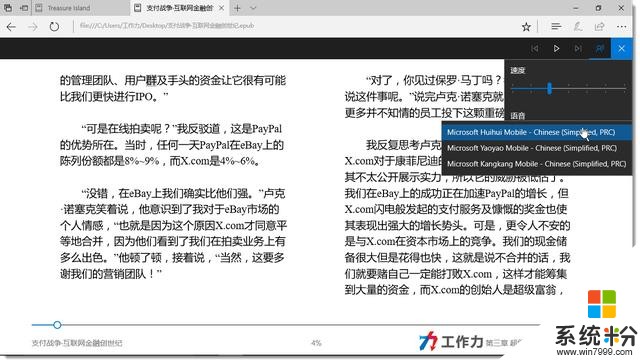 還可以設置男女聲和語速。
還可以設置男女聲和語速。
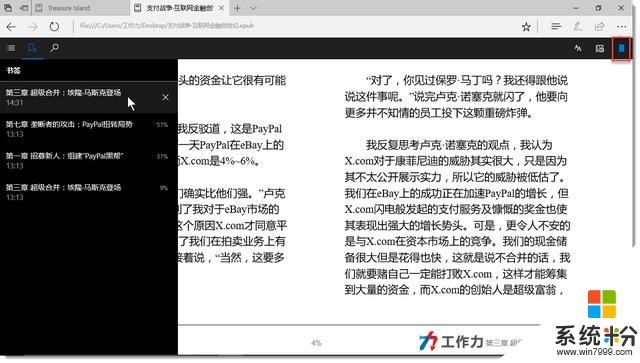
右側第三個圖標是添加書簽,一次讀不完的時候,添加書簽方便下次閱讀。重要的地方也可以通過書簽做個標記,方便以後查找。和搜索功能結合,更是好用。
總結一下,微軟這次的Windows Creators 創意者更新中新增的Edge功能,直接閱讀epub電子書,使用起來簡單方便,兼容性也不錯,能夠勝任epub電子書閱讀器的日常正常使用。如果能夠增加選中文字標記功能,比如高亮顯示,做批注這些功能,那麼就能夠完全替代第三方電子書閱讀器了。
相關資訊
最新熱門應用

可可交易平台app2024安卓手機
其它軟件22.9MB
下載
聚幣交易所官網
其它軟件50.16MB
下載
歐幣交易所app官方版蘋果版
其它軟件273.24MB
下載
幣包交易所app
其它軟件223.89MB
下載
zt蘋果交易所app官網
其它軟件81.19MB
下載
中幣網交易所app官網最新版本
其它軟件288.1 MB
下載
熱幣全球交易所官網
其它軟件287.27 MB
下載
幣贏交易所app蘋果版
其它軟件32.88MB
下載
中幣交易所app蘋果版
其它軟件288.1 MB
下載
ada幣交易所安卓版
其它軟件223.89MB
下載